Размытый фон на видео делает картинку более стильной и кинематографичной. С помощью блюра можно создать эффект боке ― расфокусированный задний план с мягким свечением фонарей, огней или ламп. Иногда размыть фон требуется, чтобы скрыть нежелательные объекты на заднем плане ― номера машин или домов, случайно попавших в кадр людей. В статье рассмотрим способы, как на видео размыть фон в разных программах. Инструкции будут для всех уровней подготовки: справиться сможет как новичок, так и опытный пользователь ПК.
Как размыть видео на ПК
В десктопных программах обычно есть несколько инструментов для блюра: можно размыть весь экран, отдельную часть, заменить четкий фон на замыленный путем хромакея. Работать с видеороликами на ПК удобно: видео-исходники всегда под рукой, программу нужно установить один раз и использовать сколько угодно. На примере популярного софта подробнее разберем, как сделать размытый фон на видео.
ВидеоШОУ
Редактор подходит и для неопытных пользователей, и для профи в видеомонтаже. Это готовая творческая студия с набором спецэффектов, дизайнерскими фонами и анимированными переходами. Можно загрузить исходные видеофайлы и применить готовый стиль, повысить качество, дополнить заставкой или титрами. Для размытия изображения есть два варианта ― через настройки слайда или через готовые спецэффекты (например «Эффектное размытие» или «Пикселизация»). Заменить фон можно с помощью хромакея.
Как Размыть Задний Фон на Видео в Adobe Premiere Pro?
Программа ВидеоШОУ поддерживает многослойный монтаж. Готовый проект легко экспортировать в самые популярные форматы: AVI, MP4, MKV, WMV и другие.
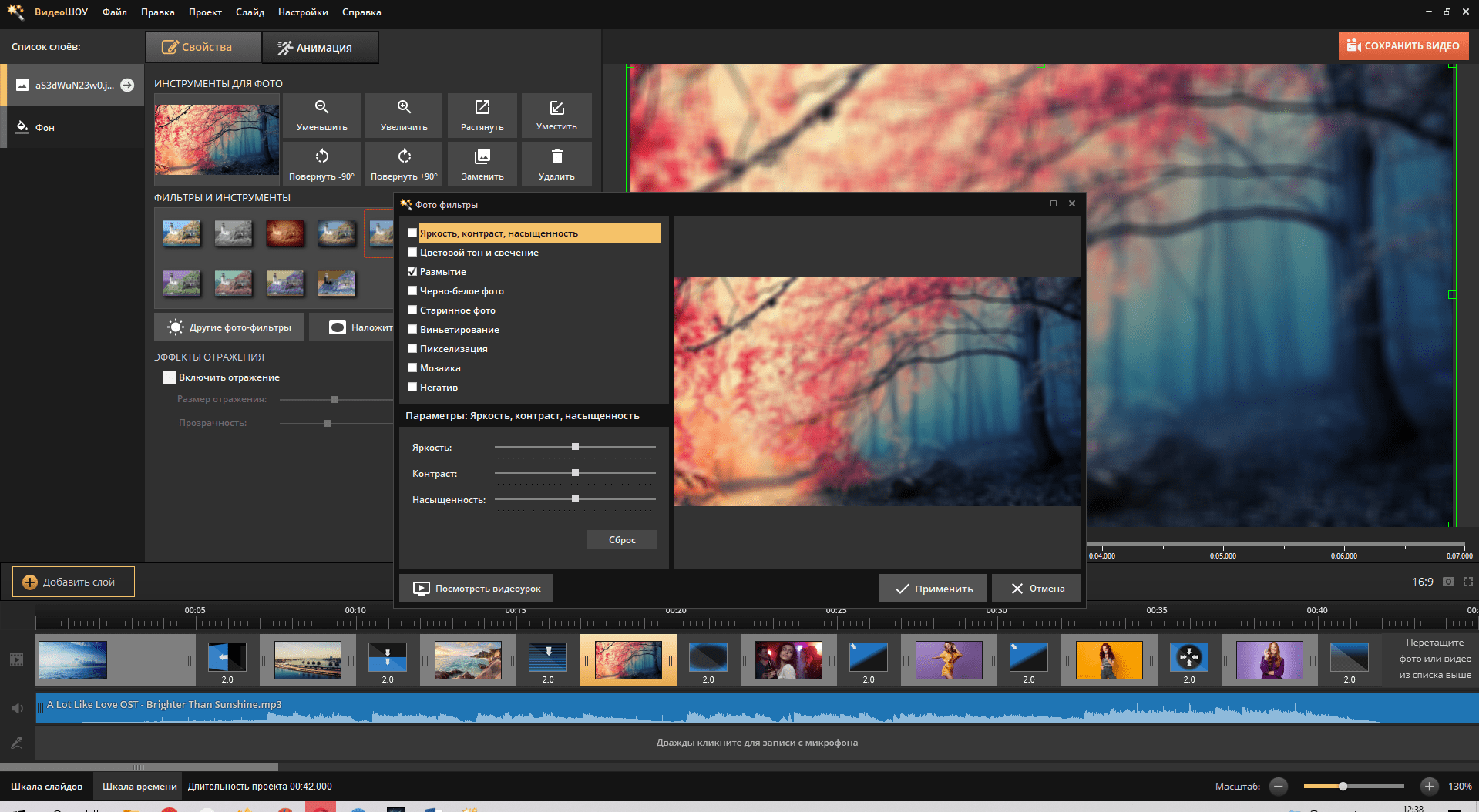
Инструкция:
Шаг 1. Выберите фон, который необходимо размыть. Поместите фото или видеофрагмент на таймлайн, щелкните правой кнопкой мыши. Далее жмите «Редактировать слайд».
Шаг 2. Выделите слой, нажмите на раздел «Фильтр и инструменты» → «Размытие». В меню «Другие фото-фильтры» силу размытия легко регулировать, передвигая ползунок. Здесь же вместо стандартного блюра вы можете выбрать «Эффектное размытие» ― оно более мягкое и придает эффект загадочности.
Шаг 3. Перейдите в раздел «Хромакей» на вкладке «Эффекты». Добавьте объект, который должен быть на переднем плане — лишний фон в дальнейшем сотрете. Затем выберите ролик с размытым фоном.
Шаг 4. Следуйте дальнейшей инструкции как заменить фон видео, сохраните ролик в нужном формате и разрешении.
Плюсы:
• 3D-эффекты ― имитация снежинок, листопада, пламени, неоновых свечений, искр;
• профессиональные тематические шаблоны ― свадебные, романтические, праздничные;
• детальная настройка каждого эффекта;
• быстрое удаление фона;
• сохранение более чем в 30 видеоформатах.
Минусы:
• срок действия пробного периода ― 10 дней.
Adobe Premiere Pro
Профессиональный видеоредактор для продвинутых пользователей. Перед тем как заблюрить видео, придется разобраться в интерфейсе программы. Здесь более ста кинематографических эффектов уровня кино и переходов, есть детальная настройка цветокоррекции. Можно добавлять любое количество дорожек, работать с масками и оверлеем. Возможно сделать, чтобы стало размыто все видео или отдельные его отрезки.
Как размыть фон на видео в редакторе CapCut
Есть удобная система управления горячими клавишами, но к ней надо приноровиться. Рабочее пространство легко настроить под себя, оставив только нужные панели.
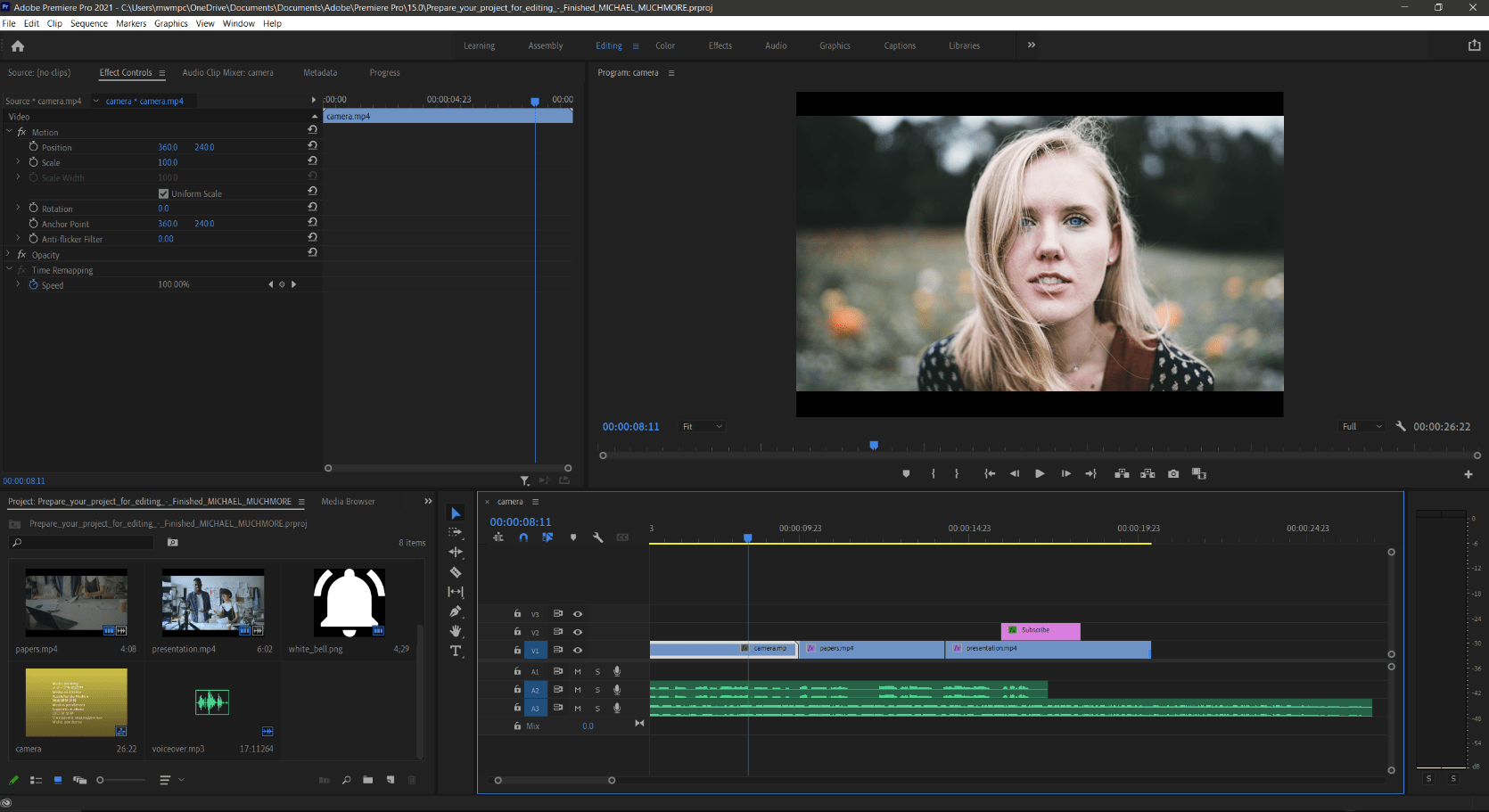
Инструкция:
Шаг 1. Загрузите ролик в программу и переместите на таймлайн.
Шаг 2. В панели эффектов найдите «Размытие по Гауссу» и примените его к видеоролику.
Шаг 3. Перейдите в раздел панели «Элементы управления эффектами». Выберите инструмент «Перо» и обрисуйте маску вокруг объекта, который должен остаться в фокусе.
Шаг 4. Инвертируйте выделенную маску, и повысьте значение до 25-30. Фон в итоге станет расплывчатым, центральный объект ― четким.
Плюсы:
• много эффектов размытия ― по Гауссу, сложное, направленное и другие;
• добавление файлов и эффектов на таймлайн путем перетаскивания;
• продвинутая цветокоррекция светлых и темных участков, повышение детализации;
• обрезка и трансформация видео;
• автосохранение каждого шага.
Минусы:
• недоступен в РФ, скачать пробную версию можно через VPN;
• для оплаты подписки, нужно иметь карту другой страны или завести виртуальную;
• для работы в приложении понадобятся навыки и опыты в видеомонтаже.
Vegas Pro
Программа для профессионального редактирования YouTube-роликов, монтажа коротких клипов и полнометражек. Здесь есть HDR-цветокоррекция с тонкими настройками каждого параметра. Для монтажа доступен набор готовых пресетов, переходов, титров. Расфокусировать задний план на видео можно по своему вкусу ― для этого имеется размытие по Гауссу или мягкое свечение.
Применив сразу несколько фильтров, несложно сделать эффект боке. Vegas Pro поддерживает установку дополнительных плагинов и пресетов.
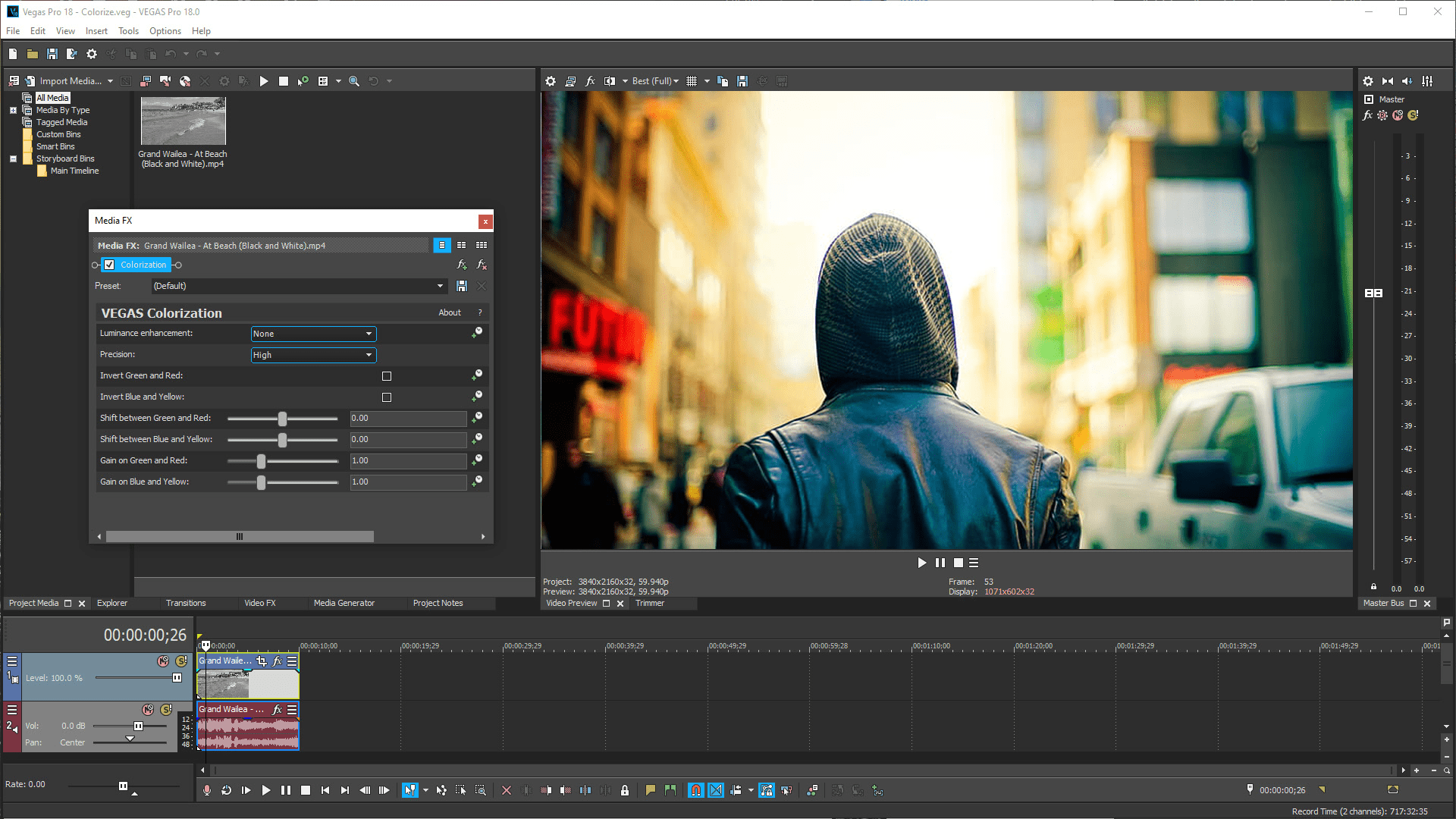
Инструкция:
Шаг 1. Загрузите видеофайл с фоном и переместите его на временную шкалу.
Шаг 2. В меню спецэффектов найдите «Размытие по Гауссу» и примените его к выбранному ролику. Аналогичные действия можно провести с эффектом «Пикселизация».
Шаг. 3. Для заблюривания только определенного участка (например лица в фокусе) выберите «Панорамирование» (Event Pan/Crop). Создайте маску и нарисуйте ее контуры в окне предпросмотра.
Другой вариант, как размыть задний фон на видео — применить блюр на бэкграунд, а объект в фокусе наложить поверх (предварительно нужно будет убрать фон хромакеем).
Плюсы:
• создание видео в FullHD, 4К;
• расширенная цветокоррекция и HDR-эффекты;
• много настроек хромакея ― прозрачность, очистка краев;
• несколько вариантов гауссового размытия ― от легкого до сильного;
• автоматическое улучшение качества видеоролика.
Минусы:
• требователен к ресурсам ПК ― от 16 Гб ОЗУ, процессоры Intel Core i5 6-го поколения (или AMD) не меньше 4 ядер;
• редко выходят обновления;
• нельзя купить пользователям из России ― только через карту другой страны или виртуальную.
Заключение
Теперь вы знаете 3 лучших способа, как размыть видео и тем самым сделать картинку более киношной. Для тех, кто только пробует себя в видеомонтаже хорошо подойдет программа ВидеоШОУ. В ней интуитивно понятный интерфейс, каждый шаг подробно прописан, на сайте разработчика доступны видеоуроки.
Для работы в Adobe Premiere Pro или Vegas Pro нужно как минимум изучить основы обработки видео, разобраться в интерфейсе и функционале. С первого раза здесь сложно найти нужную опцию и без обучающих материалов не обойтись.
Источник: se7en.ws
Как размыть видео?
Иногда, чтобы контент стал необычным и интересным, нужно размыть видео. Сделать это достаточно просто. Вам понадобится всего одно приложение, несколько минут времени и инструкция, которая будет представлена ниже.

Выбор приложения
Если вы ищите проверенный и качественный редактор, лучше остановить свой выбор на Inshot. Эта программа лучше всего подходит для размытия фона на клипах. Всё потому, что она имеет множество преимуществ, которых нет в других приложениях.
- Доступность. Иншот представлен в двух версиях: базовой и профессиональной. Первая включает в себя все функции, которые необходимы для обработки роликов. Её можно скачать бесплатно. А если вам не хватит эффектов и фильтров, можно купить версию PRO.
- Подходит для смартфонов с разными операционными системами. Программу можно скачать как на Android, так и на IOS. А еще, её можно установить на компьютер с помощью эмулятора.
- Понятный интерфейс. Редактор выполнен на русском языке, поэтому найти ту или иную функцию будет очень просто.
- Большое количество инструментов. Тут есть и ножницы для обрезки, и диктофон для озвучивания, и холсты для изменения размеров. В общем, находка для тех, кто только начинает работу в редакторах.
Программа подойдёт даже тем, кто уже давно занимается видеомонтажом. Ведь в ней есть все основные функции.
Делаем размытое видео
Чтобы размыть фон на видео в приложении Inshot, нужно следовать инструкции, которая представлена ниже. Всего несколько простых шагов дадут вам отличный результат.
Первый шаг: Откройте редактор
Если вы установили его только что, то он будет в самом конце меню приложений вашего телефона. Если же вы уже пользовались Иншотом, то открыть его не составит труда. Просто ткните на иконку.

На главном экране редактора вы увидите 3 значка: видео, фото и коллаж. Вам нужно нажать на первый из них. Так откроется список видео, которые хранятся в памяти вашего телефона.

Выберите материал, который вам необходимо обработать и размыть. Чтобы облегчить поиск, можно отсортировать файлы по типу (только видео) и папкам (например, камера). После того, как выбор будет сделан, нажмите на зелёный кружок с галочкой.

Второй шаг: Найдите функцию под названием «Задний фон»
Она находится в общей панели инструментов в нижней части экрана. Узнать её можно по полосатому квадрату. По счету она 9-я слева.

Теперь вам нужно немного уменьшить размер ролика. Для этого проведите двумя пальцами к центру. Это необходимо для того, чтобы открылся задний фон.

По умолчанию он белый, но это можно изменить. В 4 ряду находятся текстурные фоны, в 3 – градиентные, во втором – однотонные, а в 1 – размытые.
Вам необходим именно первый ряд. По очереди наживайте на кружочки, пока степень размытия вас полностью не устроит.

Если вы хотите поставить на фон какую-нибудь картинку, а затем размыть её, воспользуйтесь кнопкой галереи. Она находится в первом ряду.

Ролик можно двигать по холсту как угодно. При необходимости можно даже вынести его за пределы фона.
Третий шаг: Сохраните полученный результат
Для этого нужно нажать на галочку, которая находится справа от надписи: «Задний фон». Это позволит сохранить все изменения ролика, произведенные с помощью этого инструмента.

Теперь нужно нажать на кнопку «Сохранить». Она находится в верхней части экрана справа. Однако, перед этим нужно ещё кое-что настроить. А именно: расширение и разрешение. Это очень важно, потому что многие сайты имеют ограничения этих параметров.

Теперь осталось посмотреть рекламу (она длится всего несколько секунд) и дождаться окончания конвертации. После этого готовый ролик появится в вашей галерее.
Для чего может понадобиться видео с размытым фоном?
Эту функцию, как правило, используют для социальных сетей. Размытый фон смотрится очень необычно и стильно. Кроме того, он сможет помочь в том случае, если видео снято в неправильной ориентации.
Например, для ТикТока клип должен быть вертикальным. Если вы сняли горизонтальный ролик, его можно исправить, добавив холст необходимых параметров и размыв задний фон. То же самое можно проделать с вертикальным роликом и параметрами холста для YouTube.
Можно ли снять сразу размытое видео?
Да, на смартфонах с хорошей камерой такая возможность есть. Для этого необходимо настроить фокус на каком-либо предмете, нажав на него пальцем. Остальное пространство автоматически размоется.
Также можно снять полностью размытое видео, отключив автофокусировку камеры.
Таким образом, приложение Inshot позволяет создавать видео с красивым размытым фоном. Это пригодится в том случае, если вы хотите разнообразить свой контент или подогнать его под необходимые размеры.
Источник: xn--h1akdq2a.xn--p1ai
Новое приложение Focos Live добавляет эффект размытия фона в любое видео

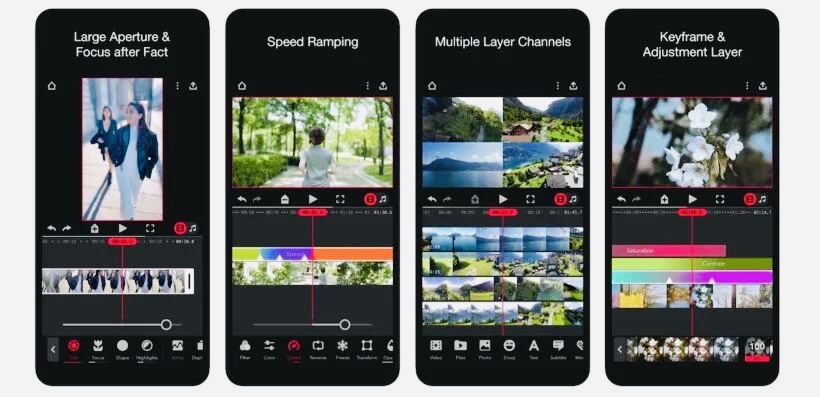
Создатели популярного приложения Focos для размытия фона на фотографиях выпустили новую программу Focos Live, позволяющую применить эффект боке на любом видео, снятом на двойную, тройную или фронтальную камеру.
В ходе настройки можно менять апертуру, выделять ключевые кадры, корректирующие слои, есть функция многослойности (несколько видео в одном кадре) и так далее.
Focos Live уже доступно в App Store бесплатно. Некоторые опции доступны по подписке.
(11 голосов, общий рейтинг: 4.64 из 5)
Хочешь больше? Подпишись на наш Telegram.

Источник: www.iphones.ru